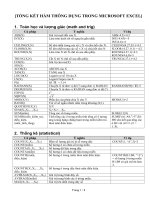CACH DUNG 1 SO HAM THONG DUNG TRONG EXCEL
Bạn đang xem bản rút gọn của tài liệu. Xem và tải ngay bản đầy đủ của tài liệu tại đây (393.77 KB, 32 trang )
<span class='text_page_counter'>(1)</span>HÀM TRONG MICROSOFT EXCEL I. THỐNG KÊ HÀM TRONG MICROSOFT EXCEL 1. HÀM TOÁN HỌC & LƯỢNG GIÁC (Mathematical and Trigono metric Function) 1. ABS 2. ACOS 3. ACOSH 4. ASIN 5. ASINH 6. ATAN 7. ATAN2 8. ATANH 9. CEILING 10. COMBIN 11. COS 12. COSH 13. COUNTIF 14. DEGREES 15. EVEN 16. EXP 17. FACT 18. FACTDOUBLE 19. FLOOR 20. GCD 21. INT 22. LCM 23. LN 24. LOG 25. LOG10 26. MDETERM 27. MINEVERSE 28. MMULT 29. MOD 30. MROUND 31. MULTINOMIAL 32. ODD 33. PI 34. POWER 35. PRODUCT 36. QUOTIENT 37. RADIANS 38. RAND 39. RANDETWEEN 40. ROMAN 41. ROUND 42. ROUNDDOWN 43. ROUNDUP 44. SERIESSUM 45. SIGN 46. SIN 47. SINH.
<span class='text_page_counter'>(2)</span> 48. SQRT 49. SQRTPI 50. SUBTOTAL 51. SUM 52. SUMIF 53. SUMPRODUCT 54. SUMSQ 55. SUMX2MY2 56. SUMX2PY2 57. SUMXMY2 58. TAN 59. TANH 60. TRUNC 2. HÀM NGÀY THÁNG VÀ THỜI GIAN (DATE & TIME) 1. DATE 2. DATEVALUE 3. DAY 4. DAYS360 5. EDATE 6. EOMONTH 7. HOUR. 8. MINUTE 9. MONTH 10. NETWORKDAYS 11. NOW 12. SECOND 13. TIME 14. TIMEVALUE. 15. TODAY 16. WEEKNUM 17. WORKDAY 18. YEAR 19. YEARFRAC. 3. HÀM KỸ THUẬT (ENGINEERING) 1. BESSELI 2. BESSELJ 3. BESSELK 4. BESSELY 5. BIN2DEC 6. BIN2HEX 7. BIN2OCT 8. COMPLEX 9. CONVERT 10. DEC2BIN 11. DEC2HEX 12. DEC2OCT 13. DELTA. 14. ERF 15. ERFC 16. GESTEP 17. HEX2BIN 18. HEX2DEC 19. HEX2CCT 20. IMABS 21. IMAGINARY 22. IMARGUMENT 23. IMCONJUGATE 24. IMCOS 25. IMDIV 26. IMEXP. 27. IMLN 28. IMLOG10 29. IMLOG2 30. IMPOWER 31. IMPRODUCT 32. IMREAL 33. IMSIN 34. IMSQRT 35. SUB 36. IMSUM 37. OCT2BIN 38. OCT2DEC 39. OCT2HEX. 4. HÀM TÀI CHÍNH (FINANCE) 1. ACCRINT 2. ACCRINTM 3. AMORDEGRC 4. AMORLINC 5. COUPDAYBS 6. COUPDAYS 7. COUPDAYSNC 8. COUPNCD 9. COUPNUM 10. COUPPCD. 11. CUMIPMT 12. CUMPRINC 13. DB 14. DDB 15. DISC 16. DOLLARDE 17. DOLLARFR 18. DURATION 19. EFFECT 20. FV. 21. FVSCHEDULE 22. INTRATE 23. IPMT 24. IRR 25. ISPMT 26. MDURATION 27. MIRR 28. NOMINAL 29. NPER 30. NPV.
<span class='text_page_counter'>(3)</span> 31. ODDFPRICE 32. ODDFYIELD 33. ODDLPRICE 34. ODDLYIELD 35. PMT 36. PPMT 37. PRICE 38. PRICEDISC. 39. PRICEMAT 40. PV 41. RATE 42. RECEIVED 43. SLN 44. SYD 45. TLIILEQ 46. TBILLPRICE. 47. TBILLYIELD 48. VDB 49. XIRR 50. XNPV 51. YIELD 52. YIELDISC 53. YIELDMAT. 5. HÀM THÔNG TIN VÀ CƠ SỞ DỮ LIỆU (INFORMATION AND DATA) 1. CELL 2. COUNTBLANK 3. ERROR.TYPE 4. INFO 5. IS 6. ISEVEN 7. ISODD 8. N. 9. NA 10. TYPE 11. DAVERAGE 12. DCOUNT 13. DCOUNTA 14. DGET 15. DMAX 16. DMIN. 17. DPRODUCT 18. DSTDEV 19. DSUM 20. DVAR 21. DVARP 22. GETPIVOTDATA. 6. HÀM LUẬN LÝ (LOGICAL) 1. AND 2. FALSE. 3. IF 4. NOT. 5. OR 6. TRUE. 7. HÀM TÌM KIẾM VÀ THAM CHIẾU (LOOKUP & REFERENCE) 1. ADDRESS 7. HYPERLINK 2. AREAS 8. INDEX 3. CHOOSE 9. INDIRECT 4. COLUMN 10. LOOKUP 5. COLUMNS 11. MATCH 6. HLOOKUP 12. OFFSET 8. HÀM THỐNG KÊ (STATISTICAL). 13. ROW 14. ROWS 15. RTD 16. TRANSPOSE 17. VLOOKUP. 1. AVEDEV 2. AVERARE 3. AVERAGEA 4. BETADIST 5. BETAINV 6. BINOMDIST 7. CHIDIST 8. CHIINV 9. CHITEST 10. CONFIDENCE 11. CORREL 12. COUNT 13. COUNTA 14. COVAR 15. CRITBINOM 16. DEVQ 17. EXPONDIST. 35. LINEST 36. LOGEST 37. LOGINV 38. LOGNORMDIST 39. MAX (lớn nhất) 40. MAXA 41. MEDIAN 42. MIN (nhỏ nhất) 43. MINA 44. MODE 45. NEGBINOMDIST 46. NORMDIST 47. NORMINV 48. NORMSDIST 49. NORMSINV 50. PEARSON 51. PERCENTILE. 18. FDIST 19. FINV 20. FISHER 21. FISHERINV 22. FORECAST 23. PREQUENCY 24. FTEST 25. GAMMADIST 26. GAMMAINV 27. GAMMLN 28. GEOMEAN 29. GROWTH 30. HARMEAN 31. HYPGEOMDIST 32. INTERCEPT 33. KURT 34. LARGE.
<span class='text_page_counter'>(4)</span> 52. PERCENTRANK 53. PERMUT 54. POISSON 55. PROB 56. QUARTILE 57. RANK 58. RSQ 59. SKEW 60. SLOPE. 61. SMALL 62. STANDARDISE 63. STDEV 64. STDEVA 65. STDEVP 66. STDEVPA 67. STEYX 68. TDIST 69. TINV. 70. TREND 71. TRIMMEAN 72. TTEST 73. VAR 74. VARA 75. VARP 76. WEIBULL 77. ZTEST. 9. HÀM XỬ LÝ CHUỖI (TEXT) 1. ASC 2. BAHTTEXT 3. CHAR 4. CLEAN 5. CODE 6. CONCATENATE 7. DOLLAR 8. EXACT 9. FIND. 10. FIXED 11. LEFT 12. LEN 13. LOWER 14. MID 15. PROPER 16. REPLACE 17. REPT 18. RIGHT. 19. SEARCH 20. SUBSTITUTE 21. T 22. TEXT 24. UPPER 23. TRIM) 25. VALUE. 10. HÀM NGOẠI LAI 1. EUROCONVERT 2. SQL.REQUEST. II. CÁCH DÙNG CỦA MỘT SỐ HÀM THÔNG DỤNG 1. HÀM TOÁN HỌC 1. ABS (lấy giá trị tuyệt đối của một số). Công thức =ABS(number); number là số mà ta muốn lấy giá trị tuyệt đối Ví dụ: Công thức =ABS(5-7). Giải thích Trả về 2. Công thức =ABS(-3). Giải thích Trả về 3. 2. ACOS (Tính nghịch đảo cosin của một số. Góc trả về tính bằng radian có giá trị từ 0 đến Pi). Công thức = ACOS(number); number là số ta cần tính nghịch đảo cosin của nó có giá trị từ -1 đến 1. Lưu ý: Kết quả của hàm ở dạng radian, muốn chuyển sang độ ta nhân với 180/pi(); Nếu number ngoài khoảng giá trị từ -1 đến 1 hàm trả về lỗi #NUM! Ví dụ:. Công thức Giải thích =ACOS(1) Trả về 0 3. ACOSH (Tính nghịch đảo cosin hyperbol của một số. Số này phải lớn hơn hoặc bằng 1). Công thức =ACOSH(number); number số bất kỳ lớn hơn hoặc bằng 1. Ví dụ: Công thức =ACOSH(1). Giải thích Trả về 0. Công thức =ACOSH(4). Giải thích Trả về 2.063437069. 4. ASIN (Tính arcsin hay nghịch đảo sin của một số. Arcsin là góc mà sin của nó là một số. Góc được trả về đo bằng radian có giá trị từ -pi/2 đến pi/2). Công thức =ASIN(number); number là số ta cần tìm nghịch đảo sin của nó có giá trị từ -1 đến 1. Lưu ý: Kết quả của hàm ở dạng radian,.
<span class='text_page_counter'>(5)</span> muốn chuyển sang độ bạn nhân với 180/pi(). + Nếu number ngoài khoảng giá trị từ -1 đến 1 hàm trả về lỗi #NUM! Ví dụ:. Công thức =ASIN(1)*180/Pi (3,14). Giải thích Trả về 90 độ. Công thức =ASIN(1)*90/Pi. Giải thích Trả về 45 độ. 5. ASINH (Tính nghịch đảo sin hyperbol của một số. Số này phải lớn hơn hoặc bằng 1). Công thức =ASINH(number); number là số bất kỳ lớn hơn hoặc bằng 1. Ví dụ:. Công thức =ASINH(6). Giải thích Trả về 2.491779853. Công thức =ASINH(8). Giải thích Trả về 2.776472281. 6. ATAN Tính arctang hay nghịch đảo tang của một số. Góc được trả về đo bằng radian có giá trị từ -pi/2 đến pi/2. Công thức =ATAN(number); number số bạn góc mà bạn cần tìm nghịch đảo tang của nó. Lưu ý: Kết quả của hàm ở dạng radian, muốn chuyển sang độ bạn nhân với 180/pi. Ví dụ:. Công thức =ATAN(1)*180/Pi. Giải thích Trả về 45 độ. 7. CEILING Làm tròn một số đến bội số gần nhất của một số được chỉ định significance. CEIL - trần nhà. Công thức =CEILING(number,significance); number số ta cần làm tròn, significance bội số ta muốn làm tròn. Lưu ý: Các đối số của hàm không phải là giá trị số, hàm trả về lỗi #VALUE!, number là bội số của significance thì việc làm tròn không xảy ra; number và significance trái dấu nhau hàm trả về lỗi #NUM! Ví dụ:. Công thức. Giải thích Trả về 21000 dùng hàm này để làm tròn số tiền đến đơn vị =CEILING(20020,1000) nghìn đồng trong các bảng thanh toán. 8. COMBIN Tính tổ hợp được chọn từ số phần tử trong mỗi nhóm. Công thức =COMBIN(number,number_chosen); number số phần tử. number_chosen số phần tử trong mỗi nhóm. * Lưu ý: - Nếu các đối số của hàm không phải là giá trị số, hàm trả về lỗi #VALUE!; - Nếu các đối số là số thập phân hàm chỉ lấy phần nguyên; - Nếu number < 0, number_chosen < 0 hay number < number_chosen hàm trả về lỗi #NUM!.. Tổ hợp khác hoán vị: tổ hợp không quan tâm tới thứ tự các phần tử trong mỗi nhóm, hoán vị thì thứ tự các phần tử đều có ý nghĩa..
<span class='text_page_counter'>(6)</span>
<span class='text_page_counter'>(7)</span>
<span class='text_page_counter'>(8)</span>
<span class='text_page_counter'>(9)</span>
<span class='text_page_counter'>(10)</span>
<span class='text_page_counter'>(11)</span>
<span class='text_page_counter'>(12)</span> 9. COS tính cos của một góc. Công thức =COS(number); number góc ở dạng radian mà ta cần tính cosin. Lưu ý: Nếu góc ở dạng độ nhân nó với PI(3,14)/180 hoặc dùng hàm RADIANS() để chuyển nó thành radians. Ví dụ:. Công thức =COS(45*Pi()/180) =COS(60*Pi()/180) =COS(120*Pi()/180). Giải thích Trả về 0.707107 Trả về 0.5 Trả về -0.5. 10. DEGREES Chuyển radians sang độ. Công thức =DEGREES(angle); angle góc ở dạng radians cần chuyển sang độ, 1 radian = Pi/180. Ví dụ:. Công thức =DEGREES(Pi()). Giải thích Trả về 1. Công thức =DEGREES(0). Giải thích Trả về 0. 11. EVEN Làm tròn một số đến số nguyên chẵn gần nhất. Công thức =EVEN(number); number giá trị mà ta muốn làm tròn. Lưu ý: Nếu number không phải là một giá trị số hàm trả về lỗi #VALUE!, Nếu number là một số nguyên chẵn hàm trả về chính số đó. Ví dụ:. Công thức =EVEN(13.1). Giải thích Trả về 14. Công thức =EVEN(4.01). Giải thích Trả về 6. 12. EXP Tính lũy thừa của cơ số e = 2.71828182845904. Công thức =EXP(number); number số mũ của cơ số e. Lưu ý: Để tính lũy thừa của cơ số khác, bạn có thể dùng toán tử mũ(^), hoặc dùng hàm POWER, EXP là nghịch đảo của LN: logarit tự nhiên của một số. Ví dụ:. Công thức =EXP(1). Giải thích Trả về 2.718281828. Công thức =EXP(4). Giải thích Trả về 54.59815003. 13. FACT Tính giai thừa của một số n! = 1*2*3*...*n. Công thức =FACT(number); number số cần tính giai thừa. Lưu ý: number là số âm hàm trả về lỗi #NUM!, number là thập phân, hàm sẽ lấy phân nguyên của nó để tính. Ví dụ:. Công thức =FACT(4) =FACT(9). Giải thích Trả về 24 (4! =4*3*2*1) Trả về 362880 (9! =9*8*7*6*5*4*3*2*1). 14. FACTDOUBLE Tính giai thừa cấp 2 của một số, Nếu số là số lẽ: n!! = n(n-2)(n-4)...(3) (1); Nếu số là số chẵn: n!! = n(n-2)(n-4) ...(4)(2). Công thức =FACTDOUBLE(number); number số cần tính giai cấp 2. Lưu ý: Nếu xuất hiện lỗi #NAME! thì ta cần thêm tiện ích Analysis ToolPak. Vào menu Tools - Addin. Đánh dấu vào mục Analysis Toolpak nhấn OK, number là không phải là số hàm trả về lỗi #VALUE! number là số âm hàm trả về lỗi #NUM! Ví dụ:. Công thức =FACTDOUBLE(8) =FACTDOUBLE(9). Giải thích Trả về 384 (8!! =8*6*4*2) Trả về 945 (9!! = 9*7*5*3*1). 15. GCD Tìm ước số chung lớn nhất của một hoặc nhiều số nguyên. Ước số chung lớn nhất là số mà tất cả các số đều chia hết cho nó, GCD viết tắt của Greatest common divisor: Ước số chung lớn nhất. Công thức =GCD(number1,number2,...); number1, mumber2,... có thể có từ 1 đến 19 số mà bạn cần tìm ước số chung lớn nhất của chúng. Lưu ý: Nếu xuất hiện lỗi #NAME! thì bạn cần thêm tiện ích Analysis ToolPak. Vào menu Tools - Add-in. Đánh dấu vào mục Analysis Toolpak nhấn OK, Các đối số của hàm không phải là.
<span class='text_page_counter'>(13)</span> giá trị số, hàm trả về lỗi #VALUE! number1, munber2,... là số thập phân, hàm chỉ lấy phần nguyên của số đó. Bất kỳ một số nào trong hàm nhỏ hơn zero hàm sẽ trả về lỗi #NUM! Ví dụ:. Công thức =GCD(24,36). Giải thích Trả về 12. Công thức =GCD(10,5,2). Giải thích Trả về 1. 16. LCM Tìm bội số chung nhỏ nhất của một hoặc nhiều số nguyên. Bội số chung nhỏ nhất là số nhỏ nhất mà nó chia hết cho tất cả các số. LCM viết tắt của Lowest Common Multiple: Bội số chung nhỏ nhất. Công thức =LCM(number1,number2,...); number1, mumber2,... có thể có từ 1 đến 19 số mà bạn cần tìm bội số chung nhỏ nhất của chúng. Lưu ý: Nếu xuất hiện lỗi #NAME! thì bạn cần thêm tiện ích Analysis ToolPak. Vào menu Tools - Add-in. Đánh dấu vào mục Analysis Toolpak nhấn OK. Các đối số của hàm không phải là giá trị số, hàm trả về lỗi #VALUE! - number1, munber2,... là số thập phân, hàm chỉ lấy phần nguyên của số đó. - Bất kỳ số nào trong hàm nhỏ hơn zero hàm sẽ trả về lỗi #NUM! Ví dụ:. Công thức =LCM(10,3,5,9). Giải thích Trả về 90. Công thức =LCM(24,36). Giải thích Trả về 72. 17. INT Làm tròn một số xuống số nguyên gần nhất. Công thức =INT(number); number số ta cần làm tròn. Ví dụ:. Công thức =INT(10.3). Giải thích Trả về 10. Công thức =INT(-9.1). Giải thích Trả về -10. 18. LOG Tính logarit của một số với cơ số do ta chỉ định. Công thức =LOG(number,base); number là số thực dương mà ta muốn tính logarit. base là cơ số để tính logarit, mặc định là 10. Ví dụ:. Công thức =LOG(6,4). Giải thích Trả về 1.29248125. Công thức =LOG(10,10). Giải thích Trả về 1. 19. LN Tính logarit cơ số tự nhiên của một số (cơ số là e = 2.71828182845904). Công thức =LN(number); number là số thực dương mà ta muốn tính logarit tự nhiên của nó. Lưu ý: LN là nghịch đảo của EXP: lũy thừa cơ số e. Ví dụ:. Công thức =LN(10). Giải thích Trả về 2.302585. Công thức =LN(86). Giải thích Trả về 4.454347. 20. LOG10 Tính logarit cơ số 10 của một số. Công thức =LOG10(number); number là số thực dương mà ta muốn tính logarit. Ví dụ:. Công thức =LOG10(10). Giải thích Trả về 1. Công thức =LOG10(86). Giải thích Trả về 1.934498451. 21. POWER Tính lũy thừa của một số. Công thức =POWER(number,power); number cơ số, power số mũ. Ví dụ:. Công thức =POWER(10,3). Giải thích Trả về 1000. Công thức =POWER(6,5). Giải thích Trả về 7776. 22. PRODUCT Tính tích số của các số. Công thức =PRODUCT(number1,number2,...); number1, number2 ,... có thể có từ 1 đến 30 số. Lưu ý: Các giá trị kiểu số, kiểu logic, kiểu text đại diện cho số đều được tính, Nếu các đối số nằm trong một mảng thì chỉnh những giá trị kiểu số được tính. Những giá trị logic, text, hay giá trị lỗi được bỏ qua..
<span class='text_page_counter'>(14)</span> Ví dụ:. Công thức =PRODUCT(8,3,-5). Giải thích Trả về -120. Công thức Giải thích =PRODUCT(6,5,12) Trả về 360. 23. RADIANS Chuyển độ sang radians. Công thức =RANDIANS(angle); angle góc ở dạng độ cần chuyển sang radians, 1 radians = PI/180 Ví dụ:. Công thức Giải thích =RADIANS(180) Trả về 3.14159265….. Công thức =RADIANS(45). Giải thích Trả về 0.785398163.... 24. RANDBETWEEN Trả về một số ngẫu nhiên nguyên nằm trong khoảng giá trị do ta chỉ định. Công thức = RANDBETWEEN(bottom,top); bottom số nguyên nhỏ nhất để tìm số ngẫu nhiên, top số nguyên lớn nhất để tìm số ngẫu nhiên. Ví dụ:. Công thức. Giải thích. =RANDBETWEEN(1,100). Trả về số ngẫu nhiên từ 1 đến 100. =RANDBETWEEN(500,1000). Trả về số ngẫu nhiên từ 500 đến 1000. 25. ROMAN Chuyển một số dạng Ả rập sang số La Mã, dạng text. Công thức =ROMAN(number,form); number số A rập cần chuyển đổi, form định dạng số La Mã trả về, sắp xếp từ cổ điển đến hiện tại theo xu hướng ngày càng ngắn gọn. form 0 1 4 FALSE. Cổ điển Ngắn gọn hơn Hiện đại Hiện đại. Kết quả trả về 2 3. Ngắn gọn hơn Ngắn gọn hơn. TRUE. Cổ điển. Ví dụ:. Công thức Giải thích Công thức Giải thích =ROMAN(18) Trả về XVIII =ROMAN(45) Trả về VL =ROMAN(3) Trả về III =ROMAN(488) Trả về LDXXXVIII =ROMAN(9) Trả về IX =ROMAN(20) Trả về XX 26. ROUND Làm tròn một số đến phần ký số do ta đưa ra. Công thức =ROUND(number,num_digits); number số ta muốn làm tròn, num_digits số ký số mà ta muốn làm tròn. Ví dụ:. Công thức =ROUND(100/3,2) =ROUND(100/3,-1). Giải thích Trả về 33.33 Trả về 30. Công thức Giải thích =ROUND(100/3,0) Trả về 33 =ROUND(45.4567,3) Trả về 45.46. 27. ROUNDDOWN Làm tròn một số hướng xuống đến zero. Công thức =ROUNDDOWN(number,num_digits); number số ta muốn làm tròn, num_digits số ký số mà ta muốn làm tròn. Ví dụ:. Công thức Giải thích =ROUNDDOWN(25.5874,2) Trả về 25.58. Công thức Giải thích =ROUNDDOWN(45.45,2) Trả về 45.45.
<span class='text_page_counter'>(15)</span> 28. ROUNDUP Làm tròn một số hướng lên, hướng ra xa zero. Công thức =ROUNDUP(number,num_digits); number số ta muốn làm tròn, num_digits số ký số mà ta muốn làm tròn. Ví dụ:. Công thức =ROUNDUP(25.5874,2) Công thức =SIN(45). Giải thích Trả về 25.59. Giải thích Trả về 0.850903525. Công thức =SQRT(100). Giải thích Trả về 10.. Công thức =SQRTPI(100). Giải thích Trả về 17.72454. AB 1 2 Tên hàng 3 Monitor 4 CPU 5 CD-ROM. Công thức =ROUNDUP(45.578,43). Giải thích Trả về 45.58. Công thức =SIN(90*PI()/180). Giải thích Trả về 1.. Công thức =SQRT(625). Giải thích Trả về 25. Công thức =SQRT(PI()). Giải thích Trả về 1.772454. C Doanh thu tháng 12 Số tiền Ghi chú 15000000 20000000 4000000 ?. 6 Tổng cộng =SUM(B3:B5). Trả về 39000000. 33. SUMPRODUCT Nhân các phần tử tương ứng trong các mảng với nhau và trả về tổng của chúng. Công thức =SUMPRODUCT(array1,array2,array3....); array1,array2,.... có thể có từ 2 đến 30 dãy số cùng kích thước. Lưu ý: Nếu các mảng giá trị không cùng kích thước hàm sẽ trả về lỗi #VALUE! Một phần tử bất kỳ trong mảng không phải là số thì coi là zero. Ví dụ:. 1 2 3 4 5 6. A. B. C. Tên hàng Máy lạnh Tosiba Bàn là Philips Tủ lạnh Sanyo Tổng cộngCông thức. Bảng kê bán hàng Số lượng Đơn giá 3 12000000 4 250000 2 3500000 Giải thích ?. =SUMPRODUCT(B3:B5,C3:C5) Trả về 44000000 34. SUMSQ Tính tổng của bình phương các số, SUMSQ viết của từ SUM SQUARE: Tổng bình phương. Công thức =SUMSQ(number1,number2,...); number1,number2,... có thể có từ 1 đến 30 số thực bất kỳ. Ví dụ: Công thức. Giải thích. Công thức. Giải thích.
<span class='text_page_counter'>(16)</span> =SUMSQ(10,5). Trả về 125 (=102+52).. =SUMSQ(12,8). Trả về 208 (=122+82). 35. SUMX2MY2 Tính tổng của hiệu bình phương các phần tử tương ứng trong 2 mảng giá trị. Công thức =SUMX2MY2(array_x,array_y); array_x,array_y,.... dãy ô hoặc giá trị kiểu mảng, SUMX2MY2 được tính theo công thức sau: SUMX2MY2 = ∑ ( x 2 − y 2 ) . Lưu ý: Nếu các mảng giá trị không cùng kích thước hàm sẽ trả về lỗi #VALUE! Một phần tử bất kỳ trong mảng rỗng, kiểu text, kiểu logic được bỏ qua, zero được tính. Ví dụ: A. B. 1 2. x 5 4 10 5 20 6 Kết quả 3. y 10 5 15 ?. C Tổng của các hiệu bình phương Công thức. Giải thích. =SUMX2MY2(A3:A5,B3:B5) Trả về 175 (52+102+202-102+52+152). 36. SUMX2PY2 Tính tổng của tổng bình phương các phần tử tương ứng trong 2 mảng giá trị. Công thức =SUMX2PY2(array_x,array_y); array_x,array_y,.... dãy ô hoặc giá trị kiểu mảng, SUMX2PY2 được tính theo công thức sau: SUMX2PY2 = ∑ ( x 2 + y 2 ) . Lưu ý: Nếu các mảng giá trị không cùng kích thước hàm sẽ trả về lỗi #VALUE! Một phần tử bất kỳ trong mảng rỗng, kiểu text, kiểu logic được bỏ qua, zero được tính. Ví dụ: A. B. 1 2. x 5 4 10 5 20 6 Kết quả 3. y 10 5 15 ?. C Tổng của các tổng bình phương Công thức. =SUMX2PY2(A3:A5,B3:B5). Giải thích. Trả về 875 (52+102+202+102+52+152). 37. SUMXMY2 Tính tổng của bình phương hiệu các phần tử tương ứng trong 2 mảng giá trị. Công thức =SUMXMY2(array_x,array_y); array_x,array_y,.... dãy ô hoặc giá trị kiểu mảng, SUMXMY2 được tính theo công thức sau: SUMXMY2 = ∑ ( x − y )2 . Lưu ý: Nếu các mảng giá trị không cùng kích thước hàm sẽ trả về lỗi #VALUE! Một phần tử bất kỳ trong mảng rỗng, kiểu text, kiểu logic được bỏ qua, zero được tính. Ví dụ: A. B. 1 2 3 4 5 6. x 5 10 20. y 10 5 15. Kết quả. ?. C Tổng của bình phương hiệu các phần tử Công thức Giải thích. =SUMXMY2(A3:A5,B3:B5). Trả về 75 (52-2*5*10+102+1022*10*5+52+202-2*20*15+152). 38. SUMIF Tính tổng tất cả các số trong dãy ô thỏa điều kiện do ta đưa ra. Công thức =SUMIF(range,criteria,sum_range); 1. range dãy ô mà ta muốn tính toán. Nó có thể là dãy ô.
<span class='text_page_counter'>(17)</span> chứa điều kiện hoặc dãy ô vừa chứa điều kiện, vừa chứa các giá trị để tính tổng. 2. criteria điều kiện để tính tổng có thể là số, biểu thức, hoặc kiểu văn bản ví dụ 10,">=10","CPU"; 3. sum_range là dãy giá trị cần tính tổng. Nếu không có sum_range thì range là dãy chứa giá trị để tính tổng. VíAdụ B. C D Công thức Giải thích 1 BẢNG KÊ BÁN HÀNG THÁNG 12/2005 C3:C6, Trả về 5,250,000 là tổng số tiền bán hàng trong ngày 2=SUMIF( STT Tên hàng Ngày bán Số tiền 39. TAN Tính tang của một góc. Công thức =TAN(number); number góc ở dạng radians "12/12/2005",D3:D6) 12/12/2005. 3 Tủ lạnh 01/12/2005 3500000 mà ta 1cần tính tang.Sanyo Lưu ý: Nếu góc ở dạng độ nhân nó với PI()/180 hoặc dùng hàm RADIANS() để chuyển nó thành radians. Ví dụ:. Công thức. Giải thích. =TAN(45*PI()/180). Công thức. Trả về 1.. =TAN(0). Giải thích Trả về 0.. 2. HÀM NGÀY THÁNG VÀ THỜI GIAN 1. DATE Trả về một chuỗi hoặc một số thể hiện một ngày tháng đầy đủ. Nếu định dạng ô là General trước khi nhập hàm thì kết quả trả về là chuỗi ngày tháng. Công thức =DATE(year,month,day); - year số chỉ năm, có thể có từ 1 đến 4 ký số. Microsoft Excel tự biên dịch đối số năm tùy thuộc vào đối số ngày tháng ta đang dùng. + Nếu số năm year nằm từ 0 đến 1899 thì nó được cộng với 1900 để tính. Ví dụ year là 105 thì year được hiểu trong công thức là 2005; + Nếu 1900 =< year =< 9999 thì year chính là số năm đó + Nếu year < 0 hoặc year > 10,000 thì hàm trả về lỗi #NUM! - month số chỉ tháng. Nếu số tháng lớn hơn 12 thì hàm tự quy đổi 12 = 1 năm và cộng vào year số năm tăng lên do số tháng. Ví dụ bạn month là 18, year là 2004 thì hàm tự hiểu month là 6 và year là 2005. - day số chỉ ngày. Nếu số ngày lớn hơn số ngày của tháng thì hàm tự quy đổi là tăng số tháng. Vì số ngày của mỗi tháng khác nhau 28,29,30 hoặc 31 tùy thuộc vào tháng và năm nên tùy theo số tháng và năm đi kèm mà hàm sẽ quy đổi phù hợp. Lưu ý: - Excel lưu trữ ngày tháng thành chuỗi số tuần tự và dùng chuỗi số này để tính toán. Quy ước ngày 01/01/1900 là mốc số 1. Vì vậy ngày 01/01/2010 đựơc hiểu là số 40179 vì sau này 01/01/1900 là 40179 ngày. - Để xem kết quả hàm ở dạng số tuần tự. Vào Format - Cell. Chọn thẻ Number, chọn General trong mục Category. - Date rất cần thiết khi year, moth, day cũng là những công thức không phải là hằng số. Nó giúp bạn tính toán chính xác hơn. - Lưu ý đến thứ tự year, month, day trong hàm vì bạn có thể nhầm lẫn vì hiểu theo quy cách ngày của Việt Nam: day, month, year. Ví dụ: A 1. 2. B Ngày 40. C Tháng 10. Năm 2005.
<span class='text_page_counter'>(18)</span> Công thức =DATE(C2,B2,A2). Giải thích Trả về 11/9/2005 (month/day/year). 2. DAY Trả về thứ tự của ngày từ chuỗi ngày tháng. Công thức =DAY(serial_number); serial_number dạng chuỗi số tuần tự của ngày cần tìm. Ngày tháng này nên nhập bằng hàm DATE hoặc kết quả trả về từ hàm khác, Có thể bị lỗi nếu ta nhập serial_number là một chuỗi dạng văn bản. Ví dụ:. A 1. Họ và tên 2 Nguyễn Nhật Minh Công thức Giải thích 3 Võ Tấn Tuấn =DAY(B2) Trả về 9. B. C. Ngày sinh 10/09/1990 Công thức 08/10/1991 =DAY(B3). ĐTB 7.8 Giải thích 5.6 Trả về 10. 3. DAYS360 Trả về số ngày giữa 2 giá trị ngày tháng dựa trên cơ sở một năm có 360 ngày (12 tháng, mỗi tháng 30 ngày). Hàm này dùng trong một số trường hợp tính toán ước lượng trên cơ sở một năm có 360 ngày. Công thức =DAYS360(start_date,end_date,method); - start_date, end_date hai mốc bắt đầu và kết thúc để tính số ngày. Nếu start_date lớn hơn end_date hàm sẽ trả về số âm. Ngày tháng start_date và end_date nên nhập bằng hàm DATE hoặc kết quả trả về từ công thức hoặc hàm khác. Có thể sẽ bị lỗi nếu ta nhập nó dưới định dạng chuỗi văn bản. - method giá trị logic xác định phương thức tính toán: FALSE (hoặc bỏ qua) dùng phương pháp Mỹ (NASD); TRUE dùng phương pháp Châu Âu. + Phương pháp Mỹ: Nếu start_date là 31 thì nó được chuyển thành ngày 30 của tháng đó. Nếu end_date là ngày 31 đồng thời start_date là ngày trước ngày 30 của tháng cùng tháng với end_date thì end_date được chuyển thành ngày 1 của tháng kế tiếp, ngược lại end_date được chuyển thành ngày 30 của tháng đó. + Phương pháp Châu Âu: Nếu start_date và end_date rơi vào ngày 31 thì nó được chuyển thành ngày 30 của tháng đó. Ví dụ:. A. B. 1. Dự án khu công nghiệp Tiên Sa 2 Ngày khởi công Ngày dự kiến hoàn thành Công thức Giải thích 3 05/31/2005 (month/day/year) 04/30/2012 (month/day/year) =DAYS360(A3,B3) Trả về 2490. 4. EDATE Trả về một chuỗi số đại diện cho ngày tháng xảy ra trước hay sau mốc thời gian được chỉ định. Dùng hàm EDATE để tính ngày đáo hạn hay hết hạn trong kinh doanh. Công thức =EDATE(start_date,months); - start_date ngày bắt đầu tính toán. Nên nhập ngày tháng bằng hàm DATE hoặc dùng kết quả trả về của hàm hay công thức khác. Có thể xảy ra lỗi nếu ta nhập giá trị ngày tháng trực tiếp dưới dạng một chuỗi văn bản. - months số tháng xảy ra trước hoặc sau mốc thời gian start_date. Nếu months > 0 được hiểu là sự kiện xảy ra sau, months < 0 được hiểu là sự kiện xảy ra trước mốc thời gian start_date được chỉ định..
<span class='text_page_counter'>(19)</span> Lưu ý: - Nếu xuất hiện lỗi #NAME! thì ta cần thêm tiện ích Analysis ToolPak. Vào menu Tools - Add-in. Đánh dấu vào mục Analysis Toolpak nhấn OK. - start_date là ngày tháng không hợp lệ, EDATE trả về lỗi #VALUE! - months là số không nguyên, nó sẽ được làm tròn. Ví dụ: A B C Công thức Giải thích 1 =EDATE(B3,C3) Trả vềHẠN 03/12/2006 hoặc 38788. ngày hết THỜI BẢO HÀNH CÁCLà THIẾT BỊ hạn bảo hành của thiết bị ổ 2 cứng HDD. Thiết bị Ngày mua Thời hạn BH (tháng) 3 HDD =EDATE(B4,C4) Trả về 03/12/2007 hoặc 39153. Là ngày hết hạn 03/12/2005 12 bảo hành của màn hình (Monitor). 4 Monitor 03/12/2005 24 =EDATE(B5,C5) Trả về 03/12/2008 hoặc 39519. Là ngày hết hạn 5 CPU 03/12/2005 36 bảo hành của CPU.. 5. EOMONTH Trả về một chuỗi số đại diện cho ngày cuối cùng của tháng xảy ra trước hay sau mốc thời gian được chỉ định. Dùng hàm EOMONTH để tính ngày đáo hạn hay hết hạn trong kinh doanh. Công thức =EOMONTH(start_date,months); - start_date ngày bắt đầu tính toán. Nên nhập ngày tháng bằng hàm DATE hoặc dùng kết quả trả về của hàm hay công thức khác. Có thể xảy ra lỗi nếu bạn nhập giá trị ngày tháng trực tiếp dưới dạng một chuỗi văn bản. - months số tháng xảy ra trước hoặc sau mốc thời gian start_date. Nếu months > 0 được hiểu là sự kiện xảy ra sau, months < 0 được hiểu là sự kiện xảy ra trước mốc thời gian start_date được chỉ định. Lưu ý: - Nếu xuất hiện lỗi #NAME! thì bạn cần thêm tiện ích Analysis ToolPak. Vào menu Tools - Add-in. Đánh dấu vào mục Analysis Toolpak nhấn OK. - Nếu start_date là ngày tháng không hợp lệ, EDATE trả về lỗi #VALUE! - months là số không nguyên, nó sẽ được làm tròn. Ví dụ:. A 1. 2 3 4 5. Thiết bị HDD Monitor CPU. B. C. THỜI HẠN BẢO HÀNH CÁC THIẾT BỊ Ngày mua Thời hạn BH (tháng) 03/12/2005 12 03/12/2005 24 03/12/2005 36. Công thức =EDATE(B3,C3) =EOMONTH(B3,C3). Giải thích Trả về 03/12/2006 hoặc 38788. Là ngày hết hạn bảo hành của thiết bị ổ cứng HDD. Trả về 03/31/2006 hoặc 38807. Là ngày cuối cùng của tháng hết hạn bảo hành của ổ cứng (HDD).. 6. HOUR Trả về giờ của một giá trị thời gian. Giờ trả về ở dạng số nguyên từ 0 (12:00 PM) đến 23 (11:00 PM). Công thức =HOUR(serial_number); serial_number giá trị mà ta cần tìm ra giờ. Có thể nhập giá trị này dưới dạng chuỗi văn bản. Ví dụ:.
<span class='text_page_counter'>(20)</span> A. B. 1. 2 3 4. C. LỊCH HỌC Môn học Kinh tế vĩ mô Triết học. Thời gian 7:30 AM 1:45 PM Công thức =HOUR(A3) =HOUR(NOW()). Giáo viên Hồng Anh Tuấn Giải thích. Trả về 7 Trả về giờ hiện tại trong hệ thống của bạn. 7. MINUTE Trả về số phút của một giá trị thời gian. Giờ trả về ở dạng số nguyên từ 0 đến 59. Công thức =MINUTE(serial_number); serial_number giá trị mà ta cần tìm số phút. Có thể nhập giá trị này dưới dạng chuỗi văn bản. Ví dụ:. A. B. 1. 2 3 4. C. LỊCH HỌC Môn học Kinh tế vĩ mô Triết học. Thời gian 7:30 AM 1:45 PM Công thức =MINUTE(A3) =MINUTE(A4). Giáo viên Hồng Anh Tuấn Giải thích. Trả về 30 Trả về 45. 8. MONTH Trả về thứ tự của tháng từ giá trị kiểu ngày tháng. Công thức =MONTH(serial_number); serial_number dạng chuỗi số tuần tự của tháng cần tìm. Ngày tháng này nên nhập bằng hàm DATE hoặc kết quả trả về từ hàm khác, Có thể bị lỗi nếu ta nhập serial_number là một chuỗi dạng văn bản. Ví dụ:. A 1. Họ và tên 2 Nguyễn Nhật Minh Công thức Giải thích 3 Võ Tấn Tuấn =MONTH(B2) Trả về 10. B Ngày sinh 10/09/1990 Công thức 08/10/1991 =MONTH(B3). C ĐTB 7.8 Giải thích 5.6 Trả về 8. 9. NETWORKDAYS Trả về số ngày làm việc bắt đầu từ ngày start_date đến end_date và trừ đi những ngày nghĩ và ngày lễ. Dùng hàm NETWORKDAYS để tính số ngày làm việc cho người lao động trong khoảng thời gian xác định. Công thức =NETWORKDAYS(start_date,end_date,holidays); - start_date là ngày tháng đại diện cho ngày bắt đầu. - end_date là ngày tháng đại diện cho ngày kết thúc. - holidays là ngày nghĩ quy định ngoài chủ nhật do cơ quan, ngành, hoặc pháp luật quy định. Ví dụ: ở VN có ngày Quốc Khánh 2/9, Ngày GP Miền Nam 30/04...Holidays có thể nhập thành một bảng riêng. Lưu ý:.
<span class='text_page_counter'>(21)</span> - Nếu xuất hiện lỗi #NAME! thì bạn cần thêm tiện ích Analysis ToolPak. Vào menu Tools Add-in. Đánh dấu vào mục Analysis Toolpak nhấn OK. - Công thức có thể báo lỗi #VALUE thì bạn cần xem lại định dạng ngày tháng trong hệ thống và định dạng ngày ta nhập vào Excel trùng khớp không. Tốt nhất là bạn hãy định dạng theo kiểu ngày Việt Nam: dd/mm/yyyy để dễ theo dõi. Tuy nhiên ở đây đang được định dạng mm/dd/yyyy Ví dụ:. A. B. C. 1. DƯ ÁN LÀM VIỆC NĂM 2013 Ngày khởi công 01/01/2013 Dự kiến kết thúc 12/31/2013 Các ngày nghĩ bắt buộc 02/09/2013 02/10/2013 02/11/2013 Tết cổ truyền 02/12/2013 02/13/2013 02/14/2013 02/15/2013 Giỗ tổ hùng vương 04/19/2013 Giải phóng miền Nam 04/30/2013 Quốc khánh 09/02/2013 Số ngày làm việc ? Công thức Giải thích =NETWORKDAYS(B2,B3,B5:B14) Công thức này sẽ trả về 255 ngày làm việc cho toàn bộ dự án trừ các ngày nghĩ và 10 ngày lễ được đưa ra trong vùng ô B5:B14. Nếu công thức báo lỗi hoặc cho một số khác số trên bạn cần đọc kỹ phần Lưu ý bên trên và kiểm tra lại. 2 3 4 5 6 7 8 9. 10. TIME Trả về một chuỗi hoặc một số thể hiện một thời gian đầy đủ. Nếu định dạng ô là General trước khi nhập hàm thì kết quả trả về là một thời gian. Công thức =TIME(hour,minute,second); - hour số từ 0 đến 32767 đại diện cho số giờ. Nếu hour lớn hơn 23 nó sẽ được chia cho 24, phần dư được hiểu là hour. Ví dụ TIME(24,0,0) = TIME(1,0,0) - minute số từ 0 đền 32767 đại diện cho số phút. Nếu minute lớn hơn 59 nó sẽ được chia cho 60, phần dư là minute. - second số từ 0 đền 32767 đại diện cho số giây. Nếu second lớn hơn 59 nó sẽ được chia cho 60, phần dư là second. Lưu ý: Excel lưu trữ ngày tháng thành chuỗi số tuần tự và dùng chuỗi số này để tính toán. Quy ước ngày 01/01/1900 là mốc số 1. Vì vậy ngày 01/01/2010 đựơc hiểu là số 40179 vì sau này 01/01/1900 là 40179 ngày. Cách hiển thị thời gian tương tự như cách hiển thị ngày. Ví dụ:. A 1. 2. Giờ. B Phút. C Giây.
<span class='text_page_counter'>(22)</span> 16. Công thức =TIME(A2,B2,C2). 55. 50. Giải thích. Trả về 4:55 PM. 11. WEEKDAY Trả về thứ tự của ngày trong tuần của định dạng ngày tháng chỉ ra. - Công thức =WEEKDAY(serial_number,return_type); - serial_number chuỗi số đại diện cho ngày tháng cần tìm; - return_type Xác định kiểu giá trị trả về. - Cụ thể như sau: + return_type = 1 (hoặc không nhập): hàm WEEKDAY trả về 1 là Sunday (Chủ nhật), 7 là Saturday (Thứ 7). + return_type = 2: WEEKDAY trả về 1 là Monday (Thứ 2), 7 là Sunday (Chủ nhật) + return_type = 3: WEEKDAY trả về 0 là Monday (Thứ 2), 6 là Sunday (Chủ nhật) Ví dụ: Công thức. Giải thích. =WEEKDAY(09/02/2005) = WEEKDAY(04/30/2013). Trả về 6. Vậy ngày lễ Quốc khánh năm 2005 rơi vào ngày thứ 6 trong tuần. Trả về 3 vậy ngầy lễ 30/4 năm 2013 rơi vào ngày thứ 3 trong tuần.. 12. WEEKNUM Trả về thứ tự của tuần trong năm dựa vào ngày tháng ta đưa ra. Công thức =WEEKNUM(serial_number,return_type). - serial_number chuỗi số đại diện cho ngày tháng. Ngày tháng cần nhập vào công thức bằng hàm DATE hoặc kết quả trả về từ công thức hoặc hàm khác. - return_type Xác định tuần bắt đầu từ ngày nào. Cụ thể như sau: + return_type = 1 (hoặc không nhập): tuần bắt đầu từ thứ 2. + return_type = 2: tuần bắt đầu từ Chủ nhật. Ví dụ: Công thức. Giải thích. =WEEKNUM(09/02/2006). Trả về 35. Vậy ngày lễ 02/9 năm 2006 rơi vào tuần thứ 35 của năm 2006.. =WEEKNUM(04/30/2013). Trả về 18 vậy ngày lễ 30/04 năm 2013 rơi vào tuần thứ 18 của năm 2013.. 13. YEAR Trả về năm của một giá trị hoặc chuỗi đại diện cho ngày tháng. Công thức =YEAR(serial_number); serial_number dạng chuỗi hoặc số thập phân đại diện ngày tháng mà ta cần tìm số năm của nó. Giá trị này nên được nhập bằng hàm DATE hoặc là kết quả các công thức hoặc hàm khác. Có thể bị lỗi nếu ta nhập serial_number là một chuỗi dạng văn bản. Ví dụ: A B C 1. HỌ VÀ TÊN 2 Nguyễn Nhật Minh 3 Võ Tấn Tuấn =YEAR(B2). NGÀY SINH 10/09/1990 08/10/1991. ĐTB 7.8 5.6. Trả về 1990. 3. HÀM THÔNG TIN VÀ CƠ SỞ DỮ LIỆU 1. COUNTBLANK Trả về số ô không có dữ liệu trong dãy ô. Công thức =COUNTBLANK(range); range dãy ô cần tính số ô rỗng. Lưu ý: Một công thức khác trả về chuỗi text rỗng cũng được đếm là ô rỗng..
<span class='text_page_counter'>(23)</span> Ví dụ: A 1. B. C. D. E. F. BẢNG ĐIỂM TỔNG KẾT Họ Tên Ngày sinh ĐTB Nguyễn Văn Ánh 01/01/1990 5.6 Lê Văn Bình 10/05/1991 4.5 Nguyễn Hữu Chánh 06/05/1990 7.5 Phạm Hùng Dũng 02/07/1990 8.0 Huỳnh Tấn Dương 06/04/1991 6.5 Võ Thị Thu Hương 03/08/1990 6.7 Trần Thị Kim Kiều 08/12/1990 8.6 Võ Thị Thu Loan 06/11/1991 9.0 Phan Thanh Quang 12/12/1990 6.8 Đỗ Văn Thanh 11/12/1990 7.2 Công thức Giải thích =COUNTBLANK(F3:F12) Trả về 10.. 2 STT 3 1 4 2 5 3 6 4 7 5 8 6 9 7 10 8 11 9 12 10. 1 2 3. Xếp loại. A. B. C. HKI. HKII. CN. 5.6 7.3 Công thức =AND(A2>A3) =AND(A2>=5,A3>=5). 6.5 7.6 Giải thích. 6.05 7.45. Trả về FALSE Trả về TRUE. 2. OR Trả về TRUE nếu một trong các điều kiện là TRUE. Trả về FALSE nếu tất cả các điều kiện là FALSE. Công thức =OR(logical_1,logical_2,...); logical_1,logical_2 là các đều kiện cần kiểm tra. Lưu ý: - Các điều kiện có thể là biểu thức, vùng tham chiếu hoặc mảng giá trị. - Các điều kiện phải có giá trị là TRUE hoặc FALSE. - Nếu 1 trong các điều kiện có giá trị không phải Logic, hàm AND trả về lỗi #VALUE!. Ví dụ: A 1 2 3. B. HKI HKII 5.6 6.5 7.3 7.6 Công thức =OR(A2>=6.5,B2>=6.5) Trả về TRUE. C CN 6.05 7.45 Giải thích. 3. IF Trả về một giá trị nếu điều kiện là đúng, Trả về một giá trị khác nếu điều kiện là sai..
<span class='text_page_counter'>(24)</span> Công thức =IF(logical_test,value_if_true,value_if_false) - logical_test: điều kiện để xét, logical có thể là kết quả của một hàm luận lý như AND, OR,... - value_if_true: giá trị trả về nếu điều kiện logical_test là TRUE. - value_if_false: giá trị trả về nếu điều kiện logical_test là FALSE. Lưu ý: - Có thể có 7 hàm IF được lồng vào nhau để tạo nên công thức phức tạp hơn. - Các điều kiện phải có giá trị là TRUE hoặc FALSE. - Nếu điều kiện có giá trị không phải Logic, hàm AND trả về lỗi #VALUE! - Nếu bạn đang sử dụng bộ gõ ở chế độ TELEX, lưu ý khi nhập hàm IF sẽ chuyển thành Ì, nhấn tiếp chữ F lần nữa để thành IF Ví dụ:. A. B. C. D. E. F. 1. BẢNG ĐIỂM TỔNG KẾT 2 STT Họ Tên Ngày sinh ĐTB Xếp loại 3 1 Nguyễn Văn Ánh 01/01/1990 5.6 trung bình 4 2 Lê Văn Bình 10/05/1991 4.5 yếu 5 3 Nguyễn Hữu Chánh 06/05/1990 7.5 khá 6 4 Phạm Hùng Dũng 02/07/1990 8.0 khá 7 5 Huỳnh Tấn Dương 06/04/1991 6.5 khá 8 6 Võ Thị Thu Hương 03/08/1990 6.7 khá 9 7 Trần Thị Kim Kiều 08/12/1990 8.6 khá 10 8 Võ Thị Thu Loan 06/11/1991 9.0 giỏi Công thức Giải thích =IF(E3>5.0,"Lên lớp","Lưu ban") Nhập công thức này để xét kết quả Lên lớp hoặc Lưu ban của học sinh =IF(E3 >= 9.0, "Giỏi", IF(E3 >= Dùng n - 1 hàm IF lồng vào nhau nếu bạn có 8.0, "Khá", IF(E3 >= 6.5, "Khá", n điều kiện liên quan đến nhau. Ví dụ công IF(E3 >= 5.0, "Trung bình", IF(E3 thức bên cạnh dùng để xếp loại học sinh trong > = 3.5, "Yếu", "Kém") lớp học (nhập công thức này vào ô F3. 5. HÀM THỐNG KÊ 1. AVEDEV Tính bình quân độ phân cực tuyệt đối từ giá trị trung bình của chúng. AVEDEV dùng để đo độ biến thiên của dãy số liệu. Công thức =AVEDEV(number1, number2,...); number1, number2,... có thể có 1 đến 30 giá trị mà bạn cần tính bình quân độ phân cực tuyệt đối. ¿ x − x ∨¿ 1 Công thức của bình quân độ phân cực tuyệt đối là: ∑ ¿ . Lưu ý: Các đối số phải là số, hoặc n tên, mảng giá trị hoặc vùng tham chiếu chứa số. Nếu một đối số, hoặc giá trị của mảng tham chiếu chứa ô dạng chuỗi, giá trị logic, hoặc rỗng thì các giá trị này được bỏ qua. Tuy nhiên đối với những ô chưa giá trị zero vẫn được tính. Ví dụ: BẢNG THỐNG KÊ SẢN LƯỢNG XUẤT KHẨU CÀ PHÊ 1 2 3 4 5. A B STT 1 2 3 4. C NĂM XUẤT KHẨU 2007 2008 2009 2010. SẢN LƯỢNG (TẤN) 17 19 21 26.
<span class='text_page_counter'>(25)</span> 6 7. 5. 2011 =AVEDEV(C2:C6). 23 Trả về 2.64. 2. AVERAGE Tính trung bình cộng của các đối số. Công thức =AVERAGE(number1,number2,...); number1,number2 có thể có từ 1 đến 30 số mà bạn cần tính trung bình cộng. Lưu ý: Nếu đối số là tham số kiểu text, logic, ô rỗng thì giá trị đó được bỏ qua. Nếu là zero thì được tính. Ví dụ: BẢNG THỐNG KÊ SẢN LƯỢNG XUẤT KHẨU CÀ PHÊ TRUNG BÌNH CÁC NĂM A B 1 STT 2 1 3 2 4 3 5 4 6 5 7 6 8 7 9 8 10. C NĂM XUẤT KHẨU 2004 2005 2006 2007 2008 2009 2010 2011 =AVERAGE(C2:C9). SẢN LƯỢNG (TẤN) 10 19 21 26 23 15 49 29 Trả về 24. 3. AVERAGEA Tính trung bình cộng của các đối số và chấp nhận cả giá trị logic TRUE, FALSE trong dãy số. Công thức =AVERAGEA(number1,number2,...); number1,number2 có thể có từ 1 đến 30 số mà bạn cần tính trung bình cộng. Lưu ý: Các đối số có thể là số, tên, mảng hoặc vùng tham chiếu, Các thành phần của vùng tham chiếu, mảng giá trị nếu là kiểu chuỗi thì chuyển thành 0. Chuỗi rỗng cũng được chuyển thành 0, Nếu đối số là giá trị logic TRUE thì được hiểu là 1, FALSE hiểu là 0. Ví dụ: 1 2 3 4 5 6 7 8 9 10. A STT 1 2 3 4 5 6 7 8. B. C. TÊN SẢN PHẨM NÔNG SẢN DÂN DỤNG LỰC LƯỢNG NỒNG ĐỒNG ÁO MẶC GIA CÔNG MAY MẶC THẮT LƯNG =AVERAGE(C2:C9). KÝ HIỆU 10 D L 26 A 15 M 29 Trả về 10. 4. COUNT Đếm số ô dữ liệu kiểu số trong vùng tham chiếu. Công thức =COUNT(value1,value2,...); value1,value2,... có thể có từ 1 đến 30 vùng giá trị mà ta muốn đếm số ô chứa dữ liệu kiểu số. Lưu ý: Nếu các đối số là một mảng hoặc vùng tham chiếu thì hàm những ô trống, chứa giá trị logic, chuỗi, hay giá trị lỗi đều được bỏ qua. Để đếm cả những ô có giá trị logic, chuỗi, giá trị lỗi thì ta phải dùng hàm COUNTA (xem phần sau). Ví dụ: BẢNG ĐIỂM TỔNG KẾT NĂM HỌC 2011 - 2012 1 2 3 4 5 6. A STT 1 2 3 4 5. B Họ & tên học sinh Trần Văn Á Nguyễn Văn An Lê Văn Anh Ma văn Binh Mú Văn Bình. C Ngày sinh 01/01/1987 02/4/1989 12/3/1990 30/4/1991 17/8/1988. D E Điểm Trung bình Xếp loại 6.7 5.6 8.3 7.0 8.5.
<span class='text_page_counter'>(26)</span> 7 8 9 10 11. 6 7 8 9. Lê Như Châu Lý Lắm Lời Lê Mộng Mơ Lê Như Nhộng =COUNT(D2:D10). 20/5/1990 18/6/1992 24/8/1989 01/5/1993. 9.0 6.5 7.8 4.3 Trả về 9. 5. COUNTA Đếm số ô có dữ liệu (không phải là ô rỗng) trong vùng tham chiếu. Công thức =COUNTA(value1,value2,...); value1,value2,... có thể có từ 1 đến 30 vùng giá trị mà ta muốn đếm. Lưu ý: Để đếm số ô chứa dữ liệu kiểu số dùng hàm COUNT (đã trình bày trên), để đếm ô rỗng dùng hàm COUNTBLANK (sẽ trình bày sau). Ví dụ: BẢNG ĐIỂM TỔNG KẾT NĂM HỌC 2011 – 2012 1 2 3 4 5 6 7 8 9 10 11. A STT 1 2 3 4 5 6 7 8 9. B. C. Họ & tên học sinh Trần Văn Á Nguyễn Văn An Lê Văn Anh Ma văn Binh Mú Văn Bình Lê Như Châu Lý Lắm Lời Lê Mộng Mơ Lê Như Nhộng Trả về 9. Ngày sinh 01/01/1987 02/4/1989 12/3/1990 30/4/1991 17/8/1988 20/5/1990 18/6/1992 24/8/1989 01/5/1993 =COUNT(B2:B10). D E Điểm Trung bình Xếp loại 6.7 5.6 8.3 7.0 8.5 9.0 6.5 7.8 4.3. 6. MAX Trả về giá trị lớn nhất của dãy số. Công thức =MAX(number1,number2,...); number1,number2,... có thể có từ 1 đến 30 số mà ta muốn tìm số lớn nhất. Lưu ý: - Các tham số có thể là số, ô rỗng, giá trị logic, hoặc chuỗi đại diện cho giá trị số. Nếu là giá trị lỗi, chuỗi không thể đổi thành số thì hàm trả về lỗi. - Nếu các đối số là một mảng hoặc vùng tham chiếu thì hàm những ô trống, chứa giá trị logic, chuỗi, hay giá trị lỗi đều được bỏ qua. Để xét giá trị logic, chuỗi thì ta phải dùng hàm MAXA. - Nếu các đối số không phải là số, hàm trả về 0. Ví dụ:. A. B. 1. 2 STT 3 1 4 2 5 3 6 4 7 5 8 6 9 7 10 8 11 9 12 10. Họ Nguyễn Văn Lê Văn Nguyễn Hữu Phạm Hùng Huỳnh Tấn Võ Thị Thu Trần Thị Kim Võ Thị Thu Đỗ Văn Phan Thanh. C. D. BẢNG ĐIỂM TỔNG KẾT Tên Ngày sinh ĐTB Ánh 01/01/1990 Bình 10/05/1991 Chánh 06/05/1990 Dũng 02/07/1990 Dương 06/04/1991 Hương 03/08/1990 Kiều 08/12/1990 Loan 06/11/1991 Minh 12/12/1990 Quang 11/12/1990. E. F Xếp loại 6.7 5.6 4.5 7.5 8.0 6.5 6.5 6.2 5.6 4.5.
<span class='text_page_counter'>(27)</span> Công thức =MAX(E3:E12) =MAX(D3:D12). Giải thích Trả về 8 - ĐTB lớn nhất Trả về 06/11/1991 - Ngày sinh lớn nhất (người nhỏ tuổi nhất). 7. MAXA Trả về giá trị lớn nhất của các giá trị kể cả kiểu số, chữ, logic. Công thức =MAXA(value1,value2,...); value1,value2,... có thể có từ 1 đến 30 giá trị mà ta muốn tìm giá trị lớn nhất. Lưu ý: - Các tham số có thể là số, ô rỗng, giá trị logic, hoặc chuỗi đại diện cho giá trị số. - Nếu các đối số là một mảng hoặc vùng tham chiếu thì hàm những ô trống, chứa giá trị logic, chuỗi, hay giá trị lỗi đều được bỏ qua. - Nếu các đối số là giá trị logic thì TRUE được hiểu là 1, FALSE hiểu là 0. Ví dụ: Công thức =MAXA(-2,-5,0,TRUE). Giải thích Trả về 1 - Giá trị lớn nhất là TRUE, chuyển thành 1.. 8. MIN Trả về giá trị nhỏ nhất của dãy số. Công thức =MIN(number1,number2,...); number1,number2,... có thể có từ 1 đến 30 số mà ta muốn tìm số nhỏ nhất. Lưu ý: Các tham số có thể là số, ô rỗng, giá trị logic, hoặc chuỗi đại diện cho giá trị số. Nếu là giá trị lỗi, chuỗi không thể đổi thành số thì hàm trả về lỗi. - Nếu các đối số là một mảng hoặc vùng tham chiếu thì hàm những ô trống, chứa giá trị logic, chuỗi, hay giá trị lỗi đều được bỏ qua. Để xét giá trị logic, chuỗi thì bạn phải dùng hàm MINA. - Nếu các đối số không phải là số, hàm trả về 0. Ví dụ A. B. C. D. E. F. 1. BẢNG ĐIỂM TỔNG KẾT STT Họ Tên Ngày sinh ĐTB Xếp loại 1 Nguyễn Văn Ánh 01/01/1990 6.7 2 Lê Văn Bình 10/05/1991 5.6 3 Nguyễn Hữu Chánh 06/05/1990 4.5 4 Phạm Hùng Dũng 02/07/1990 7.5 5 Huỳnh Tấn Dương 06/04/1991 8.0 6 Võ Thị Thu Hương 03/08/1990 6.5 7 Trần Thị Kim Kiều 08/12/1990 6.5 8 Võ Thị Thu Loan 06/11/1991 6.2 9 Đỗ Văn Minh 12/12/1990 5.6 10 Phan Thanh Quang 11/12/1990 4.5 Công thức Giải thích =MIN(E3:E12) Trả về 4.5 - ĐTB nhỏ nhất 9. MINA Trả về giá trị nhỏ nhất của các giá trị kể cả kiểu số, chữ, logic. Công thức =MIN(D3:D12) Trả về 01/01/1990 -cóNgày sinh nhất nhất) tìm giá trị =MINA(value1,value2,...); value1,value2,... thể có từnhỏ 1 đến 30(người giá trịlớn mà tuổi ta muốn 2 3 4 5 6 7 8 9 10 11 12. nhỏ nhất. Lưu ý: - Các tham số có thể là số, ô rỗng, giá trị logic, hoặc chuỗi đại diện cho giá trị số. - Nếu các đối số là một mảng hoặc vùng tham chiếu thì hàm những ô trống, chứa giá trị logic, chuỗi, hay giá trị lỗi đều được bỏ qua. - Nếu các đối số là giá trị logic thì TRUE được hiểu là 1, FALSE hiểu là 0. Ví dụ Công thức. Giải thích.
<span class='text_page_counter'>(28)</span> =MINA(21,5,0.5,TRUE,FALSE)Trả về 0 - Giá trị nhỏ nhất là FALSE, chuyển thành 0. 10. RANK Tìm vị thứ của một số trong dãy số. Công thức =RANK(number,ref, order); number giá trị mà ta cần tìm vị thứ, - ref là mảng hoặc vùng tham chiếu đến một danh sách giá trị kiểu số. Những giá trị không phải là số được bỏ qua, - order: phương thức sắp xếp. order = 0, hoặc bỏ qua thì số lớn nhất có vị trí nhỏ nhất 1. order = 1 thì số nhỏ nhất có vị trí nhỏ nhất 1. Lưu ý: - Nếu 2 số cùng vị thứ thì vị thứ tiếp theo được bỏ qua. Ví dụ: Có 2 giá trị ở vị thứ số 3 thì sẽ không có vị thứ số 4 mà chỉ có vị thứ số 5. - Đối áp dụng công thức với một danh sách, ví dụ xét vị thứ của các học sinh trong lớp học thì trong công thức vùng tham chiếu ref phải là giá trị tuyệt đối để khi copy công thức cho các ô bên dưới cho kết quả đúng. - Đế tạo địa chỉ tuyệt đối trong công thức sau khi chọn vùng tham chiếu, nhấn phím F4 để tạo địa chỉ tuyệt đối nhằm cố định vùng tham chiếu trong công thức. Ví dụ A. B. C. D. E. F. 1. BẢNG ĐIỂM TỔNG KẾT 2 STT Họ Tên Ngày sinh ĐTB Vị thứ 3 1 Nguyễn Văn Ánh 01/01/1990 6.7? 4 2 Lê Văn Bình 10/05/1991 5.6? 5 3 Nguyễn Hữu Chánh 06/05/1990 4.5? 6 4 Phạm Hùng Dũng 02/07/1990 7.5? 7 5 Huỳnh Tấn Dương 06/04/1991 8.0? 8 6 Võ Thị Thu Hương 03/08/1990 6.5? 9 7 Trần Thị Kim Kiều 08/12/1990 6.5? 10 8 Võ Thị Thu Loan 06/11/1991 6.2? 11 9 Đỗ Văn Minh 12/12/1990 5.6? 12 10 Phan Thanh Quang 11/12/1990 4.5? Công thức Giải thích =RANK(E3,$E$3:$E$12) Trả về 3 - ĐTB của Nguyễn Văn Ánh lớn thứ 3 trong lớp. 6. HÀM XỬ LÝ CHUỖI Kéo VĂNcông BẢNthức xuống cho các ô còn lại ta sẽ có được vị thứ xét theo ĐTB của từng học sinh trong danh sách. 1. CHAR Chuyển đổi một mã số trong bộ mã ANSI có miền giá trị từ 1 - 255 sang ký tự tương ứng. Công thức =CHAR(number); number là một mã số trong bảng mã ANSI. VíMã dụ: ANSI Công thức Giải thích 65 A =CHAR(A2) B Trả về A 97 =CHAR(A3) Trả về a 1 66 =CHAR(A4) Trả về B 2 86 =CHAR(A5) Trả về V 3 76 =CHAR(A6) Trả về L 4 67 =CHAR(A7) Trả về C 5 6 7 2. CLEAN Xóa những ký tự không hiển thị và in được trong Worksheet được đưa từ các ứng dụng khác. Công thức =CLEAN(text); text là vùng dữ liệu cần xóa những ký tự không cần thiết..
<span class='text_page_counter'>(29)</span> 3. CODE Trả về mã số của ký tự đầu tiên trong chuỗi ký tự. Công thức =CODE(text); text là chuỗi ký tự. Ví dụ: Công thức Giải thích Giải =CODE("ABC") Trả vềCông 65, số ký chuỗi tự A. Nếu thì mã kýthích tự sã là 97 Công thức 4. CONCATENATE Dùng để Mã kếtthức nốicủa các văn abản thành một chuổi. A B C Việt Nam là một =CONCATENATE(A2,A3) Trả về vvăn Việt Nam làcần tộc một =CODE("VIETNAM") Trả về 86,text1, Mã sốtext2 của ký Nếu thì bản mã ký sẽmột làkết dân =CONCATENATE(text1,text2,...); là tự cácV. chuỗi contự nối thành 1 chuỗiDân duy Lưu ý: Có thể dùng toán tử &anh đểhùng kết nối các chuỗi thay cho hàm tộc nhất. anh hùng 2 CONCATENATE. 3 Ví dụ:. Lưu ý: Điểm khác biệt chính giữa một ô tiền tệ được định dạng bằng lệnh Format - Cells Numbers từ menu và định dạng một số với hàm DOLLAR là hàm DOLLAR chuyển đổi kết quả của nó sang dạng văn bản (text) trong khi định dạng với lệnh Cells vẫn là số. Bạn có thể tiếp tục dùng số được định dạng với hàm DOLLAR trong công thức, bởi vì Microsoft Excel đổi số được nhập ở dạng giá trị text sang dạng số khi nó được tính. Ví dụ A B C 20545.67 20545.67 Công thức Giải thích 20554.67 1 =DOLLAR(A1) Trả vềvăn $20545.67 làm tròn với thập phângiống nhau hoàn toàn, 6. EXACT So sánh hai chuỗi bản. Trả -về TRUE nếu2cảsốhai chuỗi =DOLLAR(A2,0) Trả về $20546 thành số nguyên. FALSE nếu ngược lại. EXACT phân- làm biệttròn chữ thường và chữ hoa. Công thức =EXACT(text1,text2); là chuỗi văn bản thứ tròn nhất. text2 =DOLLAR(A3,-2) text1 Trả - làm bên là tráichuỗi 2 số.văn bản Avề $20600 Bvề C thứ hai. Ví dụ: 1 Anh yêu em Anh yêu em Anh yêu Em 2 Anh yêu em Anh yêu Em Anh yêu em 7. FIND Tìm chuỗi find_text bên trong chuỗi within_text, và trả về vị trí bắt đầu của Công thức Giải thích Công thức Giải thích within_text trong find_text. =EXACT(A1,A2) Trả về TRUE =EXACT(A1,C2) Trả về TRUEcần tìm. Công thức =FIND(find_text,within_text,start_num); - find_text là chuỗi =EXACT(A2,B2) Trảchứa về FALSE - within_text là chuỗi chuỗi cần tìm.=EXACT(A2,C1) Trả về FALSE - start_num: vị trí bắt đầu trong chuỗi within_text để tìm kiếm. Nếu để trống, start_num là 1 Lưu ý: - Nếu không tìm thấy text_find trong within_text hàm trả về lỗi #VALUE! - Nếu start_num (vị trí bắt đầu tìm kiếm) nhỏ hơn 0 hàm trả về lỗi #VALUE! - Nếu start_num lớn hơn chiều dài chuỗi cần tìm find_text hàm trả về lỗi #VALUE! Ví dụ: Công thức A Giải B thích C Trả về 7 - vị trí xuất hiện am trong Việt Nam 1=FIND("am",A1) Việt Nam 22 – vị trí xuất hiện Việt Nam trong Hà Nội là .... 2=FIND(A1,A2) Hà Nội là thủ đô của Trả Việtvề Nam 8. LEFT Trích bên trái một chuỗi một hoặc nhiều ký tự dựa vào số ký tự mà ta chỉ định. Công thức =LEFT(text,num_chars); text là chuỗi cần trích ký tự, num_chars là ký tự mà ta cần trích bên trái chuỗi text.. Lưu ý: - num_chars không phải là số âm; - num_chars nếu lớn hơn độ dài của chuỗi thì sẽ trả về toàn bộ chuỗi text. - num_chars nếu bỏ qua thì mặc định là 1. Ví dụ:.
<span class='text_page_counter'>(30)</span> Công thức A =LEFT(A2,3) 1 SBD 2 QSA0001 3. Giải thích B C Trả QSA Họvềvà tên QSA là mã trường dự thi của thí sinh Nguyễn Hoài An. 9. LEN Tính độ dài (số ký tự) của mỗi chuỗi. công thức =LEN(text); text là nội dung mà ta cần xác định độ dài. Ví dụ:. A. B. C. 1. SBDCông thức Họ và tên 2 QSA0001 Nguyễn Hoài An 3 QSA0002 Nguyễn Tấn Anh Giải thích 10. LOWER Đổi tất cả cácTrả ký về tự trong chuỗi sang chữ thường. Công thức =LOWER(text); =LEN(A2) 7 text=LEN(B3) là chuỗi, hoặc tham chiếu đến Achuỗi B dạng. C Trả về 14cần chuyển định Ví dụ: 1 SBD Họ và tên 2 QSA0001 Nguyễn Hoài An 3 QSA0002 Nguyễn Tấn Anh Công thức Giải thích 11. PROPER Chuyển ký tự đầu tiên của mỗi từ Giải thànhthích chữ hoa, và các ký tự còn lại thành chữ Công thức Trả về qsa0001 =LOWER(A2) thường. Công thức =PROPER(text); là chuỗi văn bản cần chuyểnCđịnh dạng. =PROPER(A2) Trả vềtext Nguyễn =LOWER(B2) A Trả về nguyễn hoàiBanAn Nhiên Ví dụ: =PROPER(A3) Trả về Trần Nhật Nam 1 Họ và tên Ngày sinh Quê quán 2 nguyễn an nhiên 10/10/1990 Quảng Ngãi 3 TRẦN NHẬT NAM 05/06/1991 Hàstart_num Nội 12. MID Trích một chuỗi con từ một chuỗi text, bắt đầu từ vị trí với số ký tự được chỉ định num_chars. Công thức =MID(text,start_num,num_chars); - text là chuỗi hoặc tham chiếu đến chuỗi; - start_num: vị trí bắt đầu trích lọc chuỗi con trong text; - num_chars: số ký tự của chuỗi mới cần trích từ chuỗi text. Lưu ý: - start_num: lớn hơn chiều dài chuỗi text thì hàm trả về chuỗi rỗng "" - start_num: nhỏ hơn 1 hàm trả về lỗi #VALUE! - num_chars: âm MID trả về lỗi #VALUE! A B C Ví dụ: 1. Mã hàng MC010A PL012B. 2 3. Tên Hàng Bàn mica loại A Bàn plastic loại B. cái cái. Công thức Giải thích 13. REPLACE Thay thế một phần của chuỗi text bằng một chuỗi khác dựa vào số ký tự bạn Trả về MC01 chỉ =MID(A2,1,4) định. Công thức =REPLACE(old_text,start_num,num_chars,new_text); - old_text: chuỗi cũ cần thay thế; - start_num: vị trí bắt đầu thay thế; - num_chars: số ký tự của chuỗi cũ bắt đầu từ vị trí start_num sẽ bi6 thay bằng chuỗi mới; - new_text: chuỗi mới dùng để thay thế một phần chuỗi cũ. Ví dụ: A 1 Địa chỉ web tìm kiếm. 2 www.google.com.vn 3. B Công thức =REPLACE(A2,4,7,2). C Giải thích Trả về www2.com.vn.
<span class='text_page_counter'>(31)</span> 14. RIGHT Trích bên phải một chuỗi văn bản một hoặc nhiều ký tự dựa vào số ký tự mà ta chỉ định. Công thức =RIGHT(text, num_chars); text là chuỗi cần trích ký tự, num_chars là ký tự mà ta cần trích bên phải chuỗi text. Lưu ý: - num_chars không phải là số âm; - num_chars nếu lớn hơn độ dài của chuỗi thì sẽ trả về toàn bộ chuỗi text; Công thức thích - num_chars nếu bỏ qua thì mặc định làGiải A B1. C =RIGHT(A2,4) Trả về 0001 Ví dụ: 0001 là số thứ tự của 1 SBD Họthívàsinh têntrong danh sách dự thi. 2 QSA0001 Nguyễn Hoài An 3 QSA0002 Nguyễn Tấn Anh. 15. REPT Lặp lại một chuỗi với số lần do ta đưa ra. Công thức =REPT(text,number_times); text: chuỗi cần lặp lại, number_times: số lần lặp lại. Lưu ý: - number_times: bằng 0 REPT trả về chuỗi rỗng ""; - text: không phải là số nguyên sẽ được làm tròn; - Kết quả REPT không được quá 32.767 ký tự, nếu lớn hơn trả về lỗi #VALUE! Công thức Giải thích Ví dụ: $ =REPT(A2,5) Trả về $$$$$ A B C 9 =REPT(A3,4) Trả về 9999 1 16. SUBSTITUTE Thay thế một chuỗi cụ thể bên trong chuỗi bằng chuỗi khác. Dùng Anh yêu khi =REPT(A4,2) Trả về Anh yêuAnh yêu SUBSTITUTE muốn thay thế một chuỗi cụ thể. 2 Công thức =SUBSTITUTE(text,old_text,new_text,instance_num); 3 - text: chuỗi văn bản cần thay thế nội dung; 4 - old_text: nội dung bên trong chuỗi text cần thay thế.. - new_text: chuỗi văn bản mới để thay chuỗi cũ; - instance_num: chỉ định thay thế ở lần mà tìm thấy chuỗi old_text trong chuỗi text. Nếu bỏ qua thì sẽ thay thế tất cả các old_text được tìm thấy trong chuỗi text. Ví dụ:. 1. 2 3. A. B. Mã hàng CD001 DVD002. Số lượng 10 20. C. Công thức Giải thích =SUBSTITUTE(A2,"CD","VCD”) Trả về VCD001. Thay thế CD bằng VCD =SUBSTITUTE(A3,"00","12") Trả về DVD122. Thay thế 00 bằng 12 17. TRIM Xóa tất cả các ký tự trắng của chuỗi trừ những khỏang đơn dùng để làm khoảng cách bên trong chuỗi. Công thức =TRIM(text); text chuỗi cần xóa các ký tự trắng. Ví dụ Công thức Giải thích =TRIM( tổng cộng ) Trả về Tổng cộng sau khi loại bỏ các khoảng trắng trong chuỗi này. 18. UPPER Chuyển tất cả các ký tự trong chuỗi thành ký tự hoa..
<span class='text_page_counter'>(32)</span> Công thức =UPPER(text); text là chuỗi văn bản cần chuyển định dạng Ví dụ A B Giải thích C Công thức 1=UPPER(A2) Trả về NGUYỄN AN NHIÊN Họ và tên Ngày sinh Quê quán 2 nguyễn an nhiên 10/10/1990 Quảng Ngãi 3 TRẦN NHẬT NAM 05/06/1991 Hà Nội.
<span class='text_page_counter'>(33)</span>